系统之家一键重装系统如何隐藏文件夹
更新时间:2016-09-20 15:53:53
作者:
系统之家一键重装系统如何隐藏文件夹?在Win10系统中,如果你存放的文件或文件夹不想被别人看见,又不想影响自己查看,该怎么做呢?这时我们需要采取一些方法来隐藏文件以免别人查看,下面就告诉大家隐藏文件或文件夹的具体操作方法。
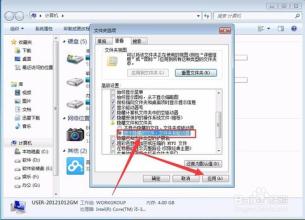
操作方法:
1、在需要隐藏的文件、文件夹上单击右键,选择“属性”;
2、在属性窗口的常规选项卡中,勾选“隐藏”选项,点击应用并确定,该文件就被成功隐藏了;
3、若隐藏的是文件夹,且文件夹里面还有子文件夹,那么在隐藏的时候会弹出“确认属性更改”的窗口,如果要将里面的文件夹一起隐藏的话可以选择“将更改应用于此文件夹、子文件夹和文件”,点击确定即可,若不想隐藏该文件夹里面的内容选择“仅将更改应用于此文件夹”即可。
以上就是Win10隐藏文件或文件夹的操作方法,如果你有文件不想被大家查看,就可以按照上面的操作步骤进行设置。
系统重装相关下载
系统重装相关教程
重装系统软件排行榜
重装系统热门教程
- 系统重装步骤
- 一键重装系统win7 64位系统 360一键重装系统详细图文解说教程
- 一键重装系统win8详细图文教程说明 最简单的一键重装系统软件
- 小马一键重装系统详细图文教程 小马一键重装系统安全无毒软件
- 一键重装系统纯净版 win7/64位详细图文教程说明
- 如何重装系统 重装xp系统详细图文教程
- 怎么重装系统 重装windows7系统图文详细说明
- 一键重装系统win7 如何快速重装windows7系统详细图文教程
- 一键重装系统win7 教你如何快速重装Win7系统
- 如何重装win7系统 重装win7系统不再是烦恼
- 重装系统win7旗舰版详细教程 重装系统就是这么简单
- 重装系统详细图文教程 重装Win7系统不在是烦恼
- 重装系统很简单 看重装win7系统教程(图解)
- 重装系统教程(图解) win7重装教详细图文
- 重装系统Win7教程说明和详细步骤(图文)











